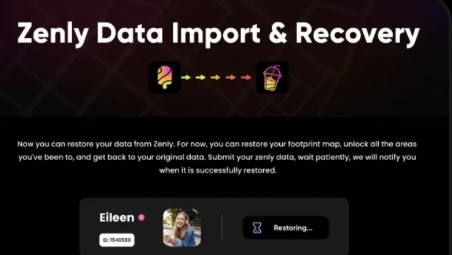jagat也就是之前的Zenly,很多小伙伴在下载全新的jagat之后不清楚怎么去导入数据,不然丢失了还是很可惜的,今天小编就和大家分享一下jagatt导入Zenly数据教程。

jagat导入Zenly数据教程
Step 1: 选择授权账户
App内导入:当您在Jagat内导入数据时,请直接选择您想要导入数据的账户,点击上传数据;
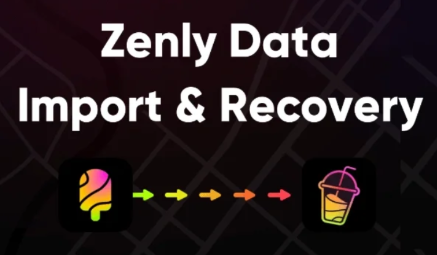
如果您是在官网导入
请点击“Zenly数据导入”,用Jagat内的扫一扫(打开Jagat-右上角添加好友-扫一扫),扫码登录您想要导入数据的账户,点击上传数据。
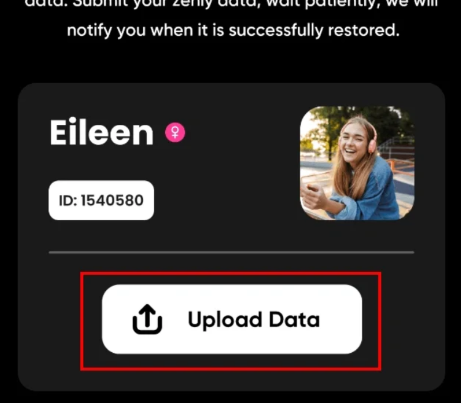
Step 2: 选择”locations”的文件名,进行导入
当您已经解压zenly数据之后,请找到“locations”的文件夹,并单独压缩为zip格式进行上传,上传成功之后,您的数据会显示“在排队中”,接着您会看到“上传中”的进度条;
Mac示意图
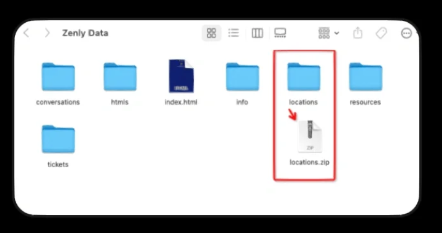
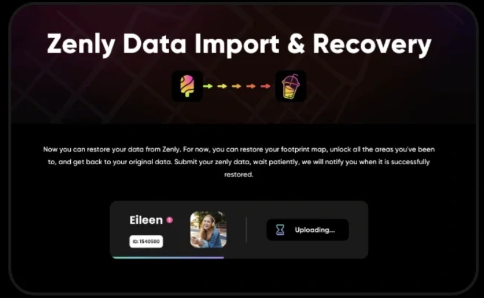
step 3:等待上传成功
当进度条加载完毕,您会看到“上传结束”的提示代表您已经完成所有的操作。恭喜您,Jagat将重现您宝贵的回忆!

温馨提示
1.如果出现以下提示,说明您的数据上传失败,请尝试重新上传;
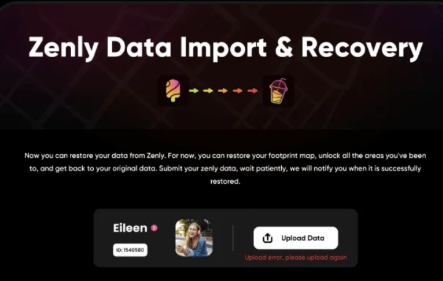
可能出现该提示的原因有:
a,网络不稳定导致传输失败:
b,上传的格式不正确;
2,如果出现以下提示,代表您的数据已经上传成功,Jagat团队正在恢复您的数据,请耐心等候: